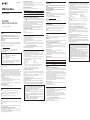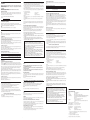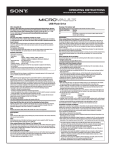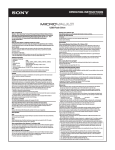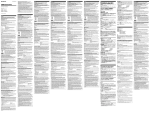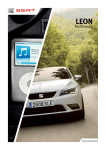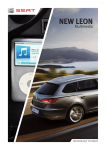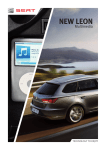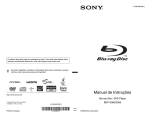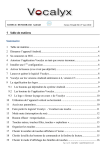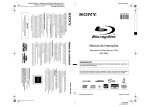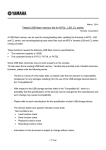Download USB Flash Drive - Manuals, Specs & Warranty
Transcript
2-550-371-51(1) USB Flash Drive When running Mac OS 9.0 and higher Once the Micro Vault is connected to the computer, the drive icon for the Micro Vault device appears. * The Micro Vault does not support Mac OS 10.0x. You can now copy and save data on the Micro Vault by dragging files and folders on the drive icon, just as you would when copying data to a hard disk or to a floppy disk. Meaning Off Standby Informations client On Data transfer in progress (Do not remove the Micro Vault while the indicator light is flashing.) La référence du modèle et le numéro de série sont indiqués sur le côté du produit. Notez le numéro de série dans l’espace ci-dessous prévu à cet effet. Indiquez la référence du modèle et le numéro de série lorsque vous contactez le Centre d’information client Sony. Meanings of the Indicator Light When the Micro Vault is in use, the indicator light indicates its status as follows. Disconnection When running Windows Vista, Windows XP or Windows 2000 USM1GL/2GL/4GL/8GL/16GL 2008 Sony Corporation Printed in Taiwan Double-click (Safely Remove Hardware) in the task tray in the lower right portion of the screen. In the window that appears, select the name of the device that is to be removed, then click the Stop button. When the Stop a Hardware Device screen appears, make sure that the correct information is displayed, and then click the OK button. When the “Safe to Remove Hardware” message appears, you may remove the Micro Vault. (The icon and messages that appear may vary depending on the version of the OS.) When running Windows Vista, you can also select “Safely Remove Hardware” by right-clicking the Micro Vault drive icon in Explorer or My Computer. When removing the Micro Vault while Virtual Expander is running, be sure to end the program first by rightclicking the Virtual Expander icon in the task tray and selecting “End” from the menu that appears. When running Mac OS 9.0 and higher English Drag the Micro Vault icon to the Trash. After confirming that the Micro Vault is in standby mode, disconnect the Micro Vault. * The Micro Vault does not support Mac OS 10.0x. Owner’s Record The model number and serial number are located on the side of the product. Record the serial number in the space provided here. Refer to the model and serial number when you call the Sony Customer Information Center. Regulatory Information: Declaration of Conformity Trade Name : SONY Model : USM1GL, USM2GL, USM4GL, USM8GL, USM16GL Responsible Party : Sony Electronics Inc. Address : 16530 Via Esprillo, San Diego, CA 92127 U.S.A. Telephone Number : 858-942-2230 This device complies with part 15 of the FCC rules. Operation is subject to the following two conditions: (1) This device may not cause harmful interference, and (2) this device must accept any interference received, including interference that may cause undesired operation. CAUTION: You are cautioned that any changes or modifications not expressly approved in this manual could void your authority to operate this equipment. Note: This equipment has been tested and found to comply with the limits for a Class B digital device, pursuant to part 15 of the FCC Rules. These limits are designed to provide reasonable protection against harmful interference in a residential installation. This equipment generates, uses and can radiate radio frequency energy and, if not installed and used in accordance with the instructions, may cause harmful interference to radio communications. However, there is no guarantee that interference will not occur in a particular installation. If this equipment does cause harmful interference to radio or television reception, which can be determined by turning the equipment off and on, the user is encouraged to try to correct the interference by one or more of the following measures: – Reorient or relocate the receiving antenna. – Increase the separation between the equipment and receiver. – Connect the equipment into an outlet on a circuit different from that to which the receiver is connected. – Consult the dealer or an experienced radio/TV technician for help. The shielded interface cable and connectors must be used in order to comply with the limits for digital device pursuant to subpart B of Part 15 of FCC Rules. When Using USB Flash Drive for the First Time (Installing the Device Driver) Ordinarily, the device driver is installed automatically when you connect the Micro Vault. However, with some USB 2.0 cards or boards, you may need to initiate installation manually. Follow the instructions displayed on the screen to search for a suitable driver. Note: Windows 98, Windows 98SE, Windows Me and Mac OS 10.0x are not supported. Basic Operation Note: Please remove the Micro Vault properly following the procedure described in this manual. Otherwise, data may not be recorded correctly. Setup While holding the body of the Micro Vault, depress the top to extend the USB. This action locks the USB and makes it ready for use in a USB port. When running Windows Vista, Windows XP or Windows 2000 Once the Micro Vault is connected to the computer, the drive icon for the Micro Vault device appears. (The drive name varies, depending on your computer system.) You can now copy and save data on the Micro Vault by dragging files and folders on the drive icon, just as you would when copying data to a hard disk or to a floppy disk. Il est fortement recommandé de sauvegarder régulièrement les données enregistrées sur l’appareil. Sony Corporation décline toute responsabilité pour les dommages ou pertes de données éventuels. Normalement, le pilote de l’appareil est installé automatiquement lors du raccordement du Micro Vault. Cependant, le lancement manuel de l’installation peut être nécessaire avec certaines cartesUSB 2.0. Suivez les instructions qui s’affichent à l’écran pour rechercher le pilote approprié. Précautions pour le transfert et la suppression des données Remarque : Windows 98, Windows 98SE, Windows Me et Mac OS 10.0x ne sont pas pris en charge. Veuillez suivre la procédure décrite dans ce mode d’emploi pour retirer correctement le Micro Vault, sinon, il est possible que les données ne soient pas enregistrées correctement. • Supported OS: Windows Vista (32Bit), Windows XP (SP1 and higher), Windows 2000 (SP3 and higher) • Administrative right is required to use this software. Réglage initial En tenant le corps du Micro Vault, appuyez sur le haut pour sortir le connecteur USB. Cette action permet de verrouiller le connecteur USB et de le préparer pour l’insertion dans un port USB. Sous Windows Vista, Windows XP ou Windows 2000 Une fois le Micro Vault raccordé à l’ordinateur, l’icône de lecteur du Micro Vault s’affiche. (Le nom du lecteur varie selon votre ordinateur.) Vous pouvez maintenant copier des données sur le Micro Vault ou y sauvegarder des fichiers. Pour ce faire, déplacez les fichiers ou les dossiers sur l’icône Micro Vault, exactement comme lors de la copie de données vers un disque dur ou une disquette. Sous Mac OS 9.0 ou plus Notes on Use • When formatting the device, use the format software which you can download from the website. To avoid any changes of the specifications, do not format the device in any other way. • The Micro Vault may not function correctly if it is connected to the computer when the computer is started up, restarted, or restored from sleep mode. Always disconnect the Micro Vault from the computer before performing any of these operations. • The Micro Vault has a hole for attaching a strap or a ring. However, a hook-shaped metal object (such as a key holder) should not be attached to this hole, because it may cause damage to the Micro Vault. • Do not place the unit in locations that are: – extremely hot or cold – dusty or dirty – very humid – vibrating – exposed to corrosive gases – exposed to direct sunlight • Cleaning Clean the unit with a soft, dry cloth or a soft cloth lightly moistened with a mild detergent solution. Do not use any type of solvent, such as alcohol or benzene, which may damage the finish. It is strongly recommended that you periodically back up the data written on the unit. Sony Corporation assumes no liability for any damage or loss of data that may occur. Precautions for Transfer and Disposal If data stored on the Micro Vault is deleted or reformatted using the standard methods, the data only appears to be removed on a superficial level, and it may be possible for someone to retrieve and reuse the data by means of special software. To avoid information leaks and other problems of this sort, it is recommended that you use commercially available software designed to completely remove all data from the Micro Vault. • Micro Vault is a trademark of Sony Corporation. • Microsoft, Windows, and Windows Vista are registered trademarks of Microsoft Corporation in the United States and other countries. • Mac and Macintosh are trademarks of Apple Computer, Inc., registered in the U.S. and other countries. • Other system names and product names that appear in this manual are registered trademarks or trademarks of their respective owners. Note that the ™ and ® symbols are not used in this manual. • Our product warranty is limited only to the USB Flash Drive itself, when used normally in accordance with these operating instructions and with the accessories that were included with this unit in the specified or recommended system environment. Services provided by the Company, such as user support, are also subject to these restrictions. • The Company cannot accept liability for damage or loss resulting from the use of this unit, or for any claim from a third party. • The Company cannot accept any liability for: problems with your computer or other hardware arising from the use of this product; the suitability of this product for specific hardware, software, or peripherals; operating conflicts with other installed software; data loss; or other accidental or unavoidable damages. • The Company cannot accept any liability for financial damages, lost profits, claims from third parties, etc., arising from the use of the software provided with this unit. • The software specifications may be subject to change without notice. • Lors du formatage du périphérique, utilisez le logiciel de formatage après l’avoir téléchargé à partir du site Web. Afin d’éviter toute modification des caractéristiques techniques, ne formatez pas le périphérique à l’aide d’une autre méthode. • Il se peut que le Micro Vault ne fonctionne pas correctement s’il est raccordé pendant le démarrage, le redémarrage ou le rétablissement de l’ordinateur après mode veille. Avant d’effectuer une de ces opérations, débranchez toujours le Micro Vault de l’ordinateur. • Un système d’accroche et non pas orifice se trouve sur le Micro Vault pour la fixation d’une dragonne ou d’un anneau. Toutefois, un objet métallique de type crochet (par exemple un porte-clefs) ne doit pas être inséré dans cet ce sytème d’accroche orifice car il peut endommager le Micro Vault. • Ne pas placer l’appareil dans des endroits : – sujets à des températures très basses ou très élevées ; – poussiéreux ou sales ; – très humides ; – sujets à des vibrations ; – exposés à des gaz corrosifs ; – soumis à la lumière directe du soleil. • Entretien Nettoyez l’appareil avec un chiffon doux et sec ou avec un chiffon doux légèrement imprégné d’une solution détergente neutre. Evitez d’utiliser des solvants, par exemple de l’alcool ou de l’essence, qui risqueraient de ternir la coque de l’appareil. Lors de la première mise en service de la Clé USB (installation du pilote de périphérique) • This software is pre-installed in the Micro Vault. • This is compression software originally designed for the Micro Vault. For more details on its use, see the README file stored in the Micro Vault. • The compression ratio will differ depending on the file. • Files that have already been compressed and files of 2 KB or less are saved unchanged, without being compressed. • If the software becomes unstable during use, visit the following URL to download the latest version. Only products with Micro Vault Virtual Expander installed at the time of purchase can download from this Web site. For Customers in CANADA This Class B digital apparatus complies with Canadian ICES-003. Cet appareil numérique de la classe B est conforme à la norme NMB-003 du Canada. Remarque: For Customers in the U.S.A. If you have any questions about this product, you may call: Sony Customer Information Center 1-800-942-SONY(7669). The number below is for the FCC related matters only. Pour les utilisateurs au Canada About Micro Vault Virtual Expander software http://www.sony.net/Products/Media/Microvault/ Model No. USM1GL, USM2GL, USM4GL, USM8GL, USM16GL Serial No. ______________________________ Référence du modèle USM1GL, USM2GL, USM4GL, USM8GL, USM16GL Numéro de série ______________________________ Fonctionnement de base WARNING Keep away from children. If swallowed, promptly see a doctor. To reduce the risk of fire or electric shock, do not expose this apparatus to rain or moisture. To avoid electrical shock, do not open the cabinet. Refer servicing to qualified personnel only. Remarques concernant l’utilisation Tenir hors de portée des enfants. En cas d’ingestion, consulter immédiatement un médecin. Afin de réduire les risques d’incendie ou de choc électrique, n’exposez pas cet appareil à la pluie ni à l’humidité. Pour éviter toute électrocution, ne pas ouvrir le boîtier. Confier l’entretien à un technicien qualifié uniquement. Indicator Light Status Operating Instructions Français AVERTISSEMENT Une fois le Micro Vault raccordé à l’ordinateur, l’icône de lecteur du Micro Vault s’affiche. * Le Micro Vault ne prend pas en charge Mac OS 10.0x. Vous pouvez maintenant copier des données sur le Micro Vault ou y sauvegarder des fichiers. Pour ce faire, déplacez les fichiers et les dossiers sur l’icône Micro Vault, exactement comme lors de la copie de données vers un disque dur ou une disquette. Signification du voyant Pendant le fonctionnement du Micro Vault, le voyant indique le statut de fonctionnement de l’appareil comme suit: Apparence du voyant ; Signification Eteint Attente Allumé Transfert de données en cours (ne retirez pas le Micro Vault pendant que le voyant clignote). Déconnexion Sous Windows Vista, Windows XP ou Windows 2000 Double-cliquez sur (Retirer le périphérique en toute sécurité) dans la barre des tâches située dans le coin inférieur droit de l’écran. Dans la fenêtre qui s’affiche, sélectionnez le nom du périphérique à déconnecter, puis cliquez sur [Arrêter]. Lorsque la fenêtre [Arrêt d’un périphérique matériel] s’affiche, vérifiez que les informations affichées sont correctes, puis cliquez sur [OK]. Lorsque le message « Le matériel peut être retiré en toute sécurité » apparaît, vous pouvez débrancher le Micro Vault. (L’icône et les messages qui apparaissent peuvent varier selon la version du système d’exploitation.) Sous Windows Vista, vous pouvez également sélectionner « Safely Remove Hardware » en cliquant sur l’icône du lecteur Micro Vault dans Explorateur ou Poste de travail. Lorsque vous retirez le Micro Vault alors que Virtual Expander fonctionne, veillez d’abord à quitter le programme en cliquant avec le bouton droit de la souris sur l’icône Virtual Expander dans la barre des tâches, puis en sélectionnant « End » dans le menu qui s’affiche. Sous Mac OS 9.0 ou plus Déplacez l’icône Micro Vault sur la poubelle. Après avoir vérifié que le Micro Vault est bien en mode d’attente, débranchez le Micro Vault. * Le Micro Vault ne prend pas en charge Mac OS 10.0x. A propos du logiciel Micro Vault Virtual Expander • Ce logiciel est préinstallé sur le Micro Vault. • Il s’agit du logiciel de compression conçu à l’origine pour le Micro Vault. Pour obtenir plus de détails sur son utilisation, reportez-vous au fichier README enregistré sur le Micro Vault. • Le taux de compression varie selon le fichier. • Fichiers déjà compressés ou fichiers de 2 Ko ou moins enregistrés tels quels, sans compression. • Si le logiciel devient instable en cours d’utilisation, rendez-vous sur le site suivant pour télécharger et installer la toute dernière version du logiciel. Seuls les produits sur lesquels Micro Vault Virtual Expander était installé lors de l’achat peuvent télécharger à partir de ce site Web. http://www.sony.net/Products/Media/Microvault/ • Système d’exploitation pris en charge : Windows Vista (32Bit), Windows XP (SP1 et versions ultérieures), Windows 2000 (SP3 et versions ultérieures) • Pour utiliser ce logiciel, les droits d’administrateur sont requis. Si des données enregistrées sur le Micro Vault sont supprimées ou reformatées à l’aide des méthodes traditionnelles, les données sont supprimées superficiellement uniquement et il est possible de les récupérer et de les réutiliser à l’aide d’un logiciel spécial. Pour éviter toute fuite d’informations, ainsi que d’autres problèmes de même nature, il est recommandé d’utiliser un logiciel disponible dans le commerce, permettant de supprimer définitivement toutes les données du Micro Vault. • Micro Vault est une marque commerciale de Sony Corporation. • Microsoft, Windows et Windows Vista sont des marques déposées de Microsoft Corporation aux Etats-Unis et dans d’autres pays ou régions. • Mac et Macintosh sont des marques déposées d’Apple Computer Inc. aux Etats-Unis et dans d’autres pays. • Les autres noms de systèmes et de produits apparaissant dans le présent mode d’emploi sont des marques commerciales ou des marques déposées de leurs détenteurs respectifs. Les symboles ™ et ® ont été omis dans ce mode d’emploi. • La couverture de garantie de ce produit se limite au support USB de stockage de données luimême, lors d’une utilisation normale respectant les directives du présent mode d’emploi avec les accessoires inclus avec cet appareil et avec un des systèmes d’exploitation mentionnés ou recommandés. Les services offerts par la société, par exemple l’assistance à l’utilisateur, sont également limités par ces conditions. • La société décline toute responsabilité pour des dommages ou pertes résultant de l’utilisation de cet appareil, ainsi que pour toute réclamation déposée par un tiers. • La société décline toute responsabilité pour : les problèmes de fonctionnement de l’ordinateur ou d’autres appareils découlant de l’utilisation de ce produit ; l’incompatibilité de ce produit avec un ordinateur, un logiciel ou un périphérique particulier ; les conflits d’exploitation avec d’autres logiciels installés ; la perte de données ; tout autre dommage accidentel ou inévitable. • La société décline toute responsabilité pour les dommages financiers, la perte de bénéfices, les réclamations de tiers ou tout autre événement découlant de l’utilisation du logiciel fourni avec cet appareil. • Les caractéristiques techniques du logiciel sont sujettes à modification sans préavis. Español Notas sobre el uso ADVERTENCIA Mantenga el dispositivo fuera del alcance de los niños. En caso de ingestión, acuda a un médico de inmediato. Para reducir el riesgo de incendios o electrocución, no exponga el aparato a la lluvia ni a la humedad. Para evitar descargas eléctricas, no abra la unidad. Solicite servicio técnico únicamente a personal cualificado. Registro del propietario El número de modelo y el número de serie se encuentran en el lateral del producto. Escriba el número de serie en el espacio proporcionado a continuación. Proporcione el modelo y el número de serie del producto cuando llame al Centro de servicio de información al cliente de Sony. Nº de modelo: USM1GL, USM2GL, USM4GL, USM8GL, USM16GL Nº de serie: ______________________________ Al utilizar USB Storage Media por primera vez (instalación del controlador de dispositivos) Normalmente, el controlador de dispositivos se instala automáticamente al conectar el Micro Vault. Sin embargo, con algunas placas o tarjetas USB 2.0 es posible que necesite realizar la instalación manualmente. Siga las instrucciones de la pantalla para buscar el controlador adecuado. Nota: Windows 98, Windows 98SE, Windows Me y Mac OS 10.0x no son compatibles. Operaciones básicas Nota: Retire el Micro Vault correctamente mediante el procedimiento descrito en este manual. En caso contrario, es posible que los datos no se graben correctamente. Configuración Mientras sujeta la estructura del Micro Vault, presione su parte superior para extraer el conector USB. De este modo se bloquea el USB para conectarlo a un puerto USB. Con Windows Vista, Windows XP o Windows 2000 Una vez conectado el Micro Vault al ordenador, aparece el icono de unidad para el dispositivo Micro Vault (El nombre de la unidad cambia en función del ordenador.) Ya puede copiar y guardar datos en el Micro Vault arrastrando archivos y carpetas hasta el icono de unidad, del mismo modo que cuando copia datos a un disco duro o a un disquete. Con Mac OS 9.0 o superior Una vez conectado el Micro Vault al ordenador, aparece el icono de unidad para el dispositivo Micro Vault. * Micro Vault no es compatible con Mac OS 10.0x. Ya puede copiar y guardar datos en el Micro Vault arrastrando archivos y carpetas hasta el icono de unidad, del mismo modo que cuando copia datos a un disco duro o a un disquete. Significados del indicador luminoso Cuando el Micro Vault esté en uso, el indicador luminoso mostrará su estado tal como se muestra: Estado del indicador luminoso Significado Desactivado En espera Activado Transferencia de datos en progreso (no retire el Micro Vault cuando el indicador luminoso parpadea) • Cuando formatee el dispositivo, utilice el formato de software que puede descargar desde el sitio Web. Para evitar cambios en las especificaciones, no formatee el dispositivo de ningún otro modo. • Es posible que el Micro Vault no funcione correctamente si se conecta al ordenador cuando éste se inicia, se reinicia o se restaura para volver del modo en espera. Desconecte siempre el Micro Vault del ordenador antes de realizar una de estas operaciones. • El Micro Vault dispone de un orificio para insertar una correa o un anillo. Sin embargo, no coloque objetos metálicos con forma de gancho en dicho agujero, (como los llaveros), ya que podrían dañar el Micro Vault. • No coloque la unidad en lugares: – extremadamente calientes o fríos – con polvo o suciedad – muy húmedos – con vibraciones – expuestos a gases corrosivos – expuestos a luz solar directa • Limpieza Limpie la unidad con un paño suave y seco o con un paño suave ligeramente humedecido con una solución de detergente suave. No utilice ningún tipo de disolvente como, por ejemplo, alcohol o benceno, puesto que podría dañar el acabado. Se recomienda especialmente realizar copias de seguridad de los datos escritos en la unidad periódicamente. Sony Corporation no asume responsabilidad alguna sobre los daños o las pérdidas de los datos que puedan producirse. Precauciones para la transferencia y la eliminación Si los datos almacenados en el Micro Vault se borran o reformatean por medio de los métodos estándar, sólo se habrán borrado en un nivel superficial. Es posible que una persona especializada pueda recuperar y reutilizar dichos datos mediante un software especial. Para evitar que la información se filtre y otros problemas del estilo, es recomendable utilizar software disponible en el mercado, diseñado para eliminar completamente todos los datos del Micro Vault. • Micro Vault es una marca comercial de Sony Corporation. • Microsoft, Windows y Windows Vista son marcas comerciales registradas propiedad de Microsoft Corporation en los Estados Unidos y otros países. • Mac y Macintosh son marcas comerciales de Apple Computer, Inc., registradas en los EE.UU. y en otros países. • Los demás nombres de sistemas y productos que aparecen en este manual son marcas comerciales registradas o marcas comerciales de sus respectivos propietarios. Observe que en este manual no se utilizan los símbolos ™ y ®. • La garantía de nuestro producto está limitada únicamente al soporte de almacenamiento USB, cuando se utiliza con normalidad respetando las especificaciones de este manual de instrucciones y con los accesorios que se incluyen con esta unidad en el entorno de sistema especificado o recomendado. Los servicios que ofrece la compañía, como la asistencia para los usuarios, están igualmente sujetos a estas restricciones. • La compañía no se hace responsable de los daños ni de las pérdidas atribuibles a la utilización de esta unidad, ni de las demandas de terceros. • La compañía no se hace responsable de: los problemas de su ordenador u otro hardware atribuibles al uso de este producto; la adaptación de este producto a hardware, software o periféricos específicos; los conflictos operativos con otros productos de software instalados; la pérdida de datos; otros daños accidentales o inevitables. • La compañía no se responsabiliza de los daños financieros, la pérdida de beneficios, las reclamaciones de terceros, etc., atribuibles al uso del software suministrado con esta unidad. • Las especificaciones del software pueden estar sujetas a cambios sin previo aviso. Desconexión Con Windows Vista, Windows XP o Windows 2000 Haga doble clic en (Quitar hardware con seguridad) situado en la bandeja de tareas de la parte inferior derecha de la pantalla. En la ventana que aparece, seleccione el nombre del dispositivo que desea retirar y haga clic en el botón [Detener]. Cuando aparezca la pantalla [Detener un dispositivo de hardware], compruebe que la información es correcta y haga clic en el botón [Aceptar]. Cuando aparezca el mensaje “Ahora se pueda quitar con toda seguridad el dispositivo del sistema”, puede retirar el Micro Vault. (El icono y los mensajes que aparecen pueden variar según la versión del sistema operativo). Con Windows Vista, también puede hacer clic con el botón derecho del ratón para seleccionar “Safely Remove Hardware” haciendo clic en el botón derecho en el icono de la unidad Micro Vault en el Explorador o en Mi PC. Cuando retire el Micro Vault mientras se ejecuta Virtual Expander, asegúrese primero de hacer clic con el botón derecho del ratón en el icono de Virtual Expander en la bandeja de tareas y seleccionar “Terminar” en el menú que aparece para cerrar el programa. Con Mac OS 9.0 o superior Arrastre el icono del Micro Vault hasta la papelera. Tras comprobar que el Micro Vault se encuentra en modo de espera, ya puede desconectarlo. * Micro Vault no es compatible con Mac OS 10.0x. Acerca del software Virtual Expander de Micro Vault • Este software está preinstalado en el Micro Vault. • Se trata de software de compresión diseñado originalmente para el Micro Vault. Para obtener más información sobre su uso, consulte el archivo README incluido en el Micro Vault. • La relación de compresión diferirá en función del archivo. • Los archivos que ya se han comprimido y los archivos de 2 KB o menos se guardan tal cual, sin comprimirlos. • Si el software se vuelve inestable durante su uso, visite la siguiente URL para descargar la versión más reciente. Desde este sitio Web, sólo se podrán descargar los productos con el software Micro Vault Virtual Expander instalado en el momento de la compra. http://www.sony.net/Products/Media/Microvault/ • Sistemas operativos compatibles: Windows Vista (32Bit), Windows XP (SP1 y superiores), Windows 2000 (SP3 y superiores) • Se necesitan derechos de administrador para utilizar este software. Português AVISO Mantenha o produto afastado do alcance das crianças. No caso de ser engolido, consulte imediatamente o médico. Para reduzir o risco de incêndio ou choque eléctrico, não exponha este aparelho à chuva nem à humidade. Para evitar choques eléctricos, não abra a caixa. A assistência técnica só pode ser prestada por técnicos autorizados. Registo do proprietário O número do modelo e o número de série encontram-se na parte lateral do produto. Anote o número de série no espaço aqui fornecido. Antes de contactar o centro de informação ao cliente da Sony, consulte os números do modelo e de série. Modelo nº USM1GL, USM2GL, USM4GL, USM8GL, USM16GL Nº de série ______________________________ Quando utilizar o suporte de armazenamento USB pela primeira vez (Instalar o controlador do dispositivo) Normalmente, o controlador do dispositivo é instalado automaticamente quando se liga o Micro Vault. No entanto, com algumas placas USB 2.0, pode ser preciso começar a instalação manualmente. Siga as instruções mostradas no ecrã para procurar um dispositivo adequado. Nota: Não é compatível com Windows 98, Windows 98SE, Windows Me e Mac OS 10.0x. Operação básica Nota: Retire correctamente o Micro Vault de acordo com o procedimento descrito neste manual. Caso contrário, os dados podem não ser gravados correctamente. Instalação Enquanto segura no Micro Vault, carregue no topo para estender o conector USB. Esta acção tranca o conector USB, ficando pronto a utilizar numa porta USB. Quando executar o Windows Vista, Windows XP ou o Windows 2000 Depois do Micro Vault estar ligado ao computador, aparece o ícone de unidade do dispositivo Micro Vault. (O nome da unidade varia de acordo com o sistema do computador.) Pode copiar e guardar dados no Micro Vault arrastando os ficheiros e as pastas no ícone de unidade, tal como faria se copiasse os dados para um disco rígido ou para uma disquete. Quando utilizar o Mac OS 9.0 e superior Depois do Micro Vault estar ligado ao computador, aparece o ícone de unidade do dispositivo Micro Vault. * O Micro Vault não suporta o Mac OS 10.0x. Pode copiar e guardar dados no Micro Vault arrastando os ficheiros e as pastas no ícone de unidade, tal como faria se copiasse os dados para um disco rígido ou para uma disquete. Significados da luz do indicador Quando estiver a utilizar o Micro Vault, a luz do indicador mostra o estado respectivo da forma indicada abaixo. Estado da luz do indicador Significado Desactivado (Off) Em espera Activado (On) Transferir dados em curso (Não remover o Micro Vault quando a luz do indicador estiver intermitente.) Desligar Com o Windows Vista, Windows XP ou o Windows 2000 Faça duplo clique em (Remover hardware de forma segura) na barra de tarefas que aparece no canto inferior direito do ecrã. Na janela que aparece, seleccione o nome do dispositivo que pretende remover e clique no botão “Stop” (“Parar”). Quando aparecer o ecrã “Stop a Hardware Device” (“Parar um dispositivo de hardware”), verifique se as informações estão correctas e, em seguida, clique no botão OK. Quando aparecer a mensagem “Safe to Remove Hardware” (É seguro Remover o Hardware) pode retirar o Micro Vault. (O ícone e as mensagens que aparecem podem variar com a versão do SO.) Com o Windows Vista, também pode seleccionar “Safely Remove Hardware” (É seguro Remover o Hardware) clicando com o botão direito do rato no ícone da unidade Micro Vault no Explorer (Explorador) ou em My Computer (O meu computador). Se retirar o Micro Vault com o Virtual Expander aberto, tem de terminar primeiro o programa clicando com o botão direito do rato no ícone Virtual Expander no barra de tarefas e seleccionar “End” (Terminar) no menu que aparece. Com o Mac OS 9.0 e superior Arraste o ícone do Micro Vault para “Lixo” (“Trash”). Depois de confirmar que o Micro Vault está em modo de espera, retire o Micro Vault. * O Micro Vault não suporta o Mac OS 10.0x. Acerca do software Micro Vault Virtual Expander • Este software é pré-instalado no Micro Vault. • Trata-se de um software de compressão originalmente concebido para o Micro Vault. Para obter mais informações sobre a sua utilização, consulte o ficheiro README guardado no Micro Vault. • A taxa de compressão varia consoante o ficheiro. • Os ficheiros que já foram comprimidos e os ficheiros com 2 KB ou menos são guardados, sem alterações e sem serem comprimidos. • Se o software se tornar instável durante a utilização, visite o URL indicado a seguir para transferir a última versão. Deste Web site só pode transferir produtos com o Micro Vault Virtual Expander instalado na altura da compra. http://www.sony.net/Products/Media/Microvault/ • SO suportados: Windows Vista (32Bit), Windows XP (SP1 e superior), Windows 2000 (SP3 e superior) • Tem de ter privilégios de Administrador para utilizar este software. Notas sobre a utilização • Quando formatar o dispositivo, utilize o software de formatação que pode transferir do website. Para evitar alterações nas especificações não formate o dispositivo de nenhuma outra maneira. • O Micro Vault pode não funcionar correctamente se o computador ao qual está ligado estiver a ser iniciado, reiniciado ou restaurado do modo de pausa. Desligue sempre o Micro Vault do computador antes de executar uma destas operações. • O Micro Vault tem um orifício para prender uma correia ou uma argola. No entanto, não deve prender nenhum objecto metálico em forma de gancho (como um porta-chaves) neste orifício porque pode danificar o Micro Vault. • Não coloque a unidade em localizações: – extremamente quentes ou frias – com pó ou sujas – muito húmidas – com vibrações – expostas a gases corrosivos – expostas à luz directa do sol • Limpeza Limpe a unidade com um pano macio e seco ou com um pano macio ligeiramente húmido com um detergente suave. Não utilize nenhum tipo de solvente, tais como álcool ou benzina, que pode danificar o acabamento. É essencial fazer periodicamente cópias de segurança dos dados gravados na unidade. A Sony Corporation não se responsabiliza por quaisquer danos ou perdas de dados que possam ocorrer. Precauções de transferência e remoção Se os dados guardados no Micro Vault forem eliminados ou reformatados através dos métodos normais, a sua remoção é apenas superficial e pode ser possível recuperar e reutilizar esses dados utilizando software especial. Para evitar fugas de informação e outros problemas do género, recomenda-se a utilização de software comercializado especialmente concebido para remover completamente todos os dados do Micro Vault. • Micro Vault é uma marca registada da Sony Corporation. • Microsoft, Windows e Windows Vista são marcas registadas da Microsoft Corporation nos Estados Unidos e noutros países. • Mac e Macintosh são marcas comerciais da Apple Computer, Inc., registada nos E.U.A. e noutros países. • Outros nomes de sistemas e de produtos que apareçam neste manual são marcas comerciais registadas ou marcas comerciais dos respectivos proprietários. Note que os símbolos ™ e ® não são utilizados neste manual. • A garantia do nosso produto está limitada apenas ao próprio suporte de armazenamento USB, quando utilizado normalmente de acordo com estas instruções de funcionamento e com os acessórios que foram incluídos nesta unidade no ambiente do sistema especificado ou recomendado. Os serviços fornecidos pela Empresa, tais como assistência ao utilizador, estão também sujeitos a estas restrições. • A Empresa não é responsável por quaisquer danos ou perdas resultantes da utilização deste aparelho ou no caso de haver uma reclamação de terceiros. • A Empresa não é responsável de modo algum por: problemas com o computador ou com hardware resultantes da utilização deste produto; a adequabilidade deste produto para hardware, software ou periféricos específicos; conflitos de funcionamento com outro tipo de software instalado; perda de dados ou outros danos acidentais ou inevitáveis. • A Empresa não é responsável por quaisquer danos financeiros, perda de lucros, reclamações de terceiros, etc., resultantes da utilização deste aparelho. • As especificações de software podem estar sujeitas a alterações sem aviso prévio. Specifications USM1GL/2GL/4GL/8GL/16GL Interface : Port type : Power supply : Compatible OSs: Hi-Speed USB (USB2.0)* Type A USB port USB bus power (no external power supply) Windows Vista Home Basic/Home Premium/Business/Enterprise/Ultimate/ Starter, Windows XP Professional/Home Edition, Windows 2000 Professional, Mac OS 9.0x/9.1x/9.2x/ Mac OS 10.1-10.5x** Capacity*** 1 GB, 2 GB, 4 GB, 8 GB, 16 GB (Actual usable capacity is somewhat less than the amount shown on the device.) Operating temperature range : 0 to 35 °C (32 to 95 °F) Operating humidity range : 10 to 90% (with no condensation) Storage temperature range : –20 to +60 °C (–4 to +140 °F) Storage humidity range : 10 to 90% (with no condensation) External dimensions : Approximately 17.4 × 8.4 × 62 mm Weight : Approximately 9 g Accessories : Operating Instructions, Warranty Card * USB 2.0 interface may not be supported, depending on the computer and OS you are using. If this is the case, use a USB 1.1 interface. ** Mac OS 10.0x is not supported. *** Capacity is based on 1 GByte=1,000,000,000 Byte Design and specifications are subject to change without notice.